Prueba local de datos activos mediante herramientas de Azure Stream Analytics para Visual Studio (versión preliminar)
Las herramientas de Azure Stream Analytics para Visual Studio le permiten probar los trabajos localmente desde IDE mediante secuencias de eventos en vivo de Azure Event Hub, IoT Hub y Blob Storage. Las pruebas locales de datos en vivo no se pueden reemplazar por las pruebas de escalabilidad y rendimiento que se realizan en la nube, pero puede ahorrar tiempo durante las pruebas funcionales al no tener que enviar a la nube su trabajo de Stream Analytics cada vez que quiera probarlo. Esta característica se encuentra en versión preliminar y no debe usarse para cargas de trabajo de producción.
Opciones de pruebas
Se admiten las siguientes opciones de pruebas locales:
| Entrada | Salida | Tipo de trabajo |
|---|---|---|
| Datos estáticos locales | Datos estáticos locales | Nube/perimetral |
| Datos de entrada en vivo | Datos estáticos locales | Nube |
| Datos de entrada en vivo | Datos de salida en vivo | Nube |
Pruebas locales con datos en vivo
Después de haber creado un proyecto en la nube de Azure Stream Analytics en Visual Studio, abra script.asaql. En las pruebas locales se usan de forma predeterminada entradas y salidas locales.

Para probar datos en vivo, elija Use Cloud Input (Usar entrada de nube) en el cuadro de lista desplegable.

Establezca el valor de Start Time (Hora de inicio) para definir cuándo el trabajo comenzará a procesar los datos de entrada. Puede que el trabajo deba leer los datos de entrada con antelación para garantizar la precisión de los resultados. La hora predeterminada se establece en 30 minutos antes de la hora actual.

Haga clic en Run Locally (Ejecutar localmente). Aparece una ventana de consola con el progreso de la ejecución y las métricas del trabajo. Si quiere detener el proceso, puede hacerlo manualmente.
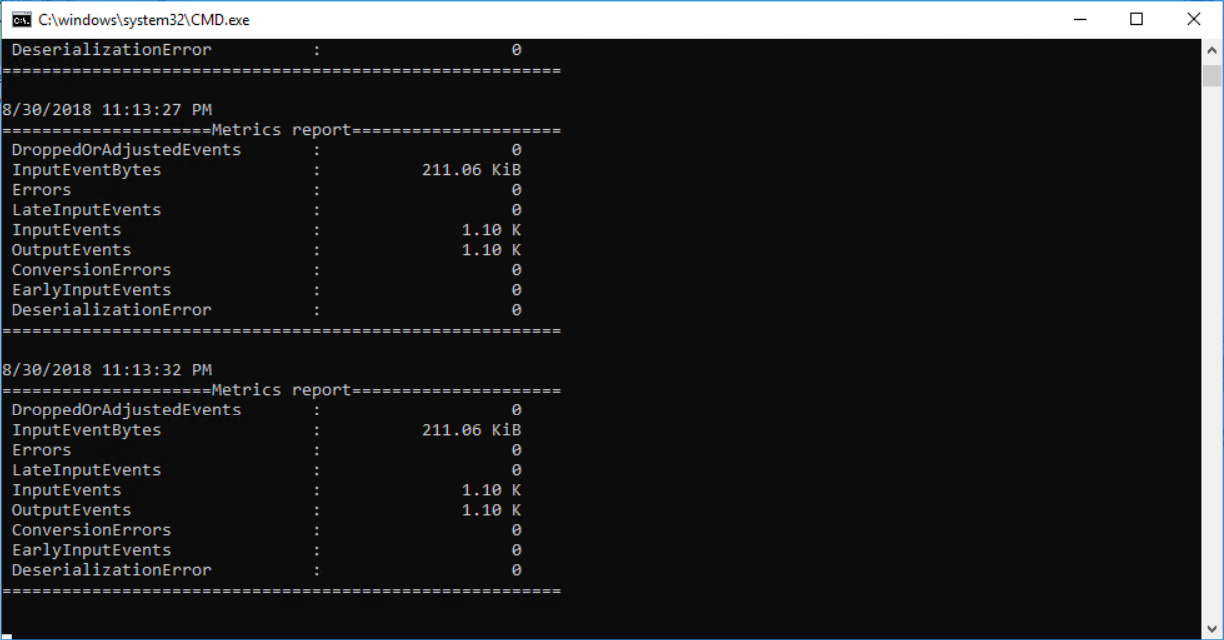
Los resultados de salida se actualizan cada tres segundos con las primeras 500 filas de salida en la ventana de resultados de ejecución locales, y los archivos de salida se colocan en la carpeta ASALocalRun de la ruta de acceso del proyecto. También puede hacer clic en el botón Open Results Folder (Abrir carpeta de resultados) en la ventana de resultados de ejecución locales para abrir los archivos de salida.
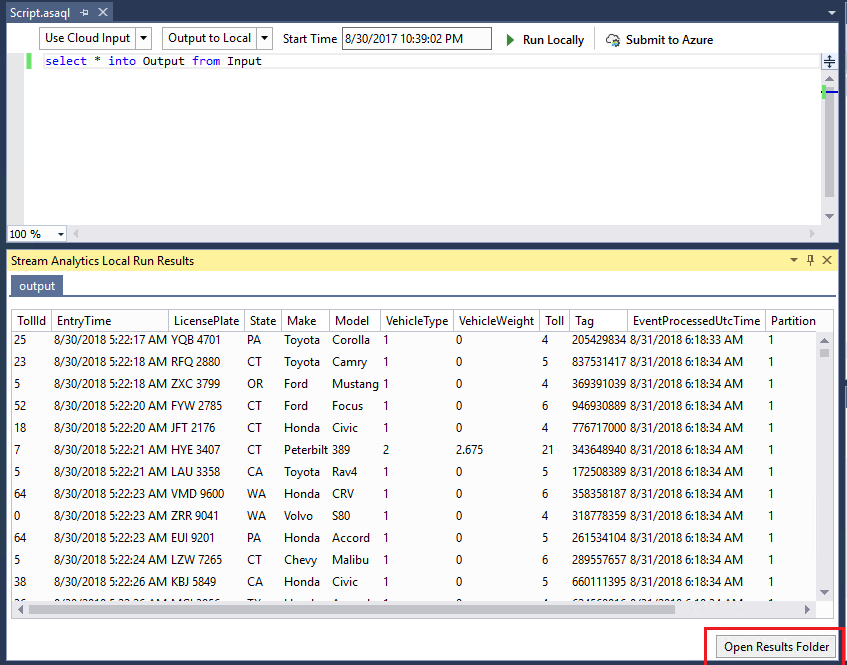
Si quiere transferir los resultados a los receptores de salida en la nube, elija Output to Cloud (Salida a la nube) desde el segundo cuadro de lista desplegable. Power BI y Azure Data Lake Storage no son receptores de salida admitidos.

Limitaciones
Power BI y Azure Data Lake Storage no son receptores de salida admitidos debido a las limitaciones del modelo de autenticación.
Solo las opciones de entrada de nube tienen compatibilidad con directivas de tiempo, lo que no ocurre con las opciones de entrada locales.